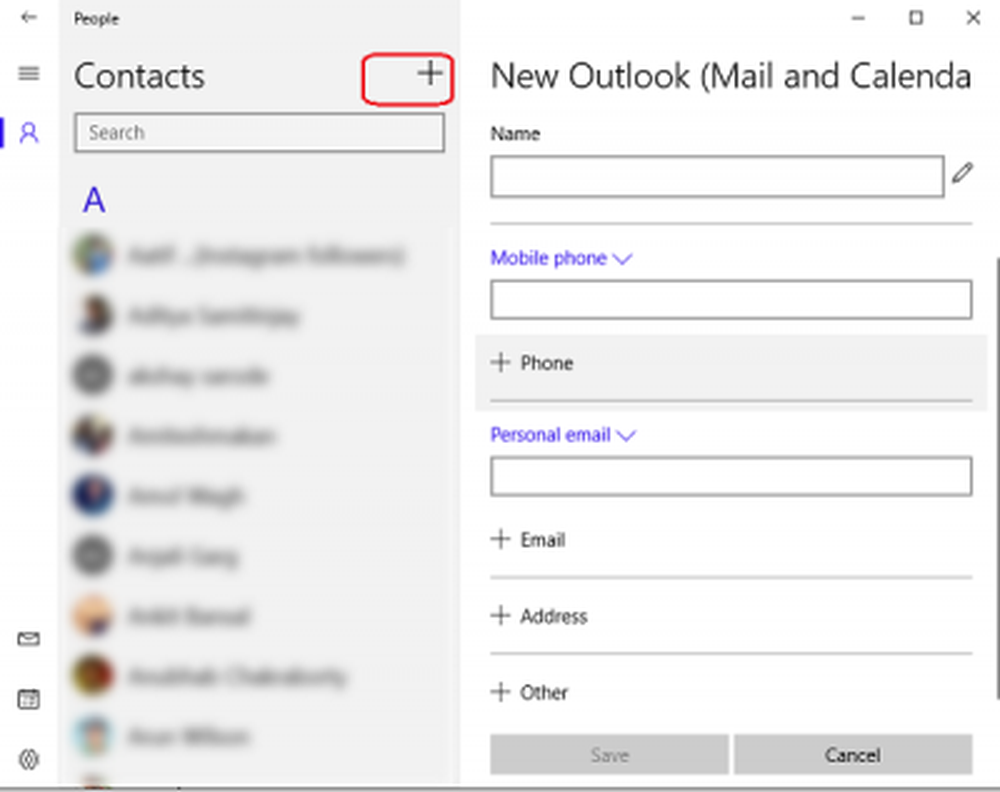Come utilizzare e gestire le app People in Windows 10

Il App persone nel tuo Windows 10 PC non è solo la tua rubrica, funziona anche come app social dove puoi rimanere in contatto con il tuo Contatti Skype e Contatti di Outlook in un posto L'app per persone in Windows 10 è integrata con le app di posta e calendario, quindi puoi selezionare direttamente un contatto dall'app Persone e inviare un'email e l'app Calendario mostra automaticamente il compleanno di tutti i tuoi amici e altre date importanti. In questo post, scopriremo come utilizzare e gestire l'app People in Windows 10.
App per Windows 10 People
L'app di Windows 10 People ti consente di aggiungere, modificare, modificare, rimuovere i contatti in Contatti app pin di People to Start Screen, inviare e-mail, passare a Mail o Calendar App, ecc. Vediamo come farlo.
Aggiungi contatti nell'app People
Mentre l'app aggiunge automaticamente tutti i tuoi contatti, ma puoi anche aggiungere i tuoi contatti manualmente o importarli da altri account. Apri l'applicazione Persone sul tuo PC Windows 10 e fai clic su Impostazioni
- Aperto Persone app sul tuo PC Windows 10 e fai clic su impostazioni dallo stretto pannello destro.
- Toccare +Aggiungi un account e scegli quale account vuoi aggiungere nell'app.
- Segui le istruzioni sullo schermo e hai finito.

Puoi anche aggiungere manualmente i contatti digitando i loro dettagli di contatto come nome, indirizzo email, indirizzo postale, ecc.
- Apri l'app Persone e fai clic su + simbolo vicino Contatti.
- Compila i dettagli richiesti e clicca su Salva.
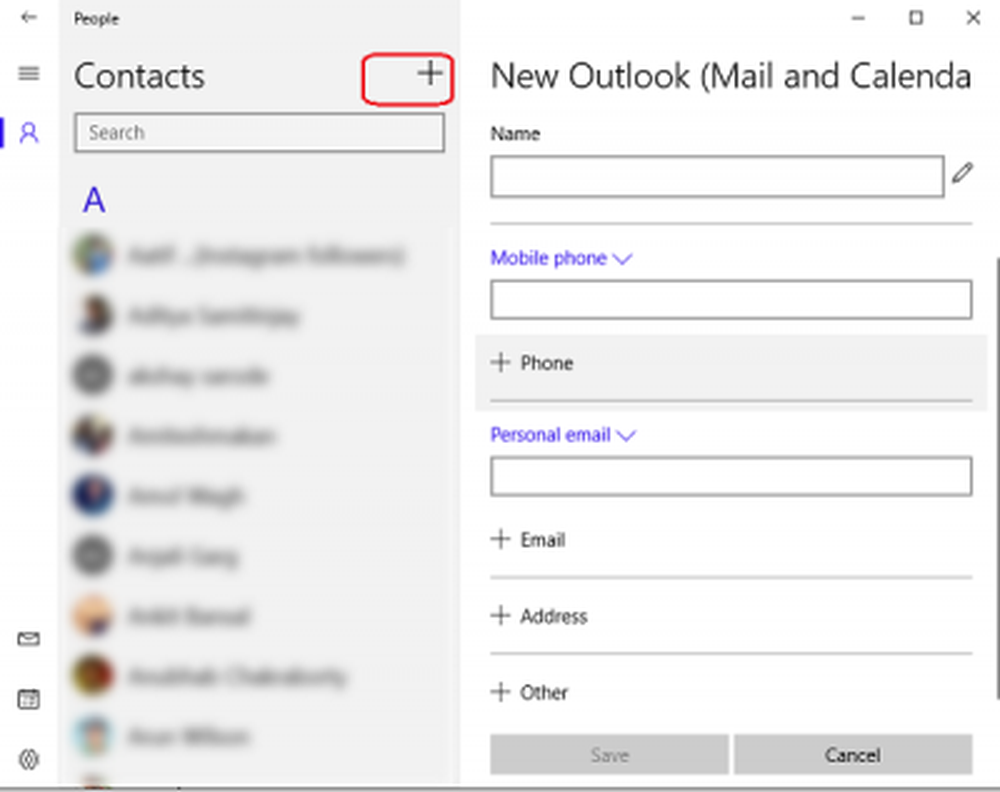
Tieni presente che l'app People non supporta più l'integrazione di Facebook, il che significa che non potrai più accedere al contatto FB direttamente dall'app People.
Modifica un contatto nell'app People
- App Open People.
- A partire dal Casella di ricerca, apri il contatto che vuoi modificare.
- Vedrai i dettagli del contatto nel pannello di destra.
- Clicca su modificare icona e modifica o aggiungi i dettagli che desideri.
- Clicca su Salvare prima che tu esca.

Per cambiare i contatti che vedi
- Le app People visualizzano per impostazione predefinita tutti i tuoi contatti dall'elenco dei contatti, tuttavia l'app ti consente di scegliere quali contatti desideri visualizzare. Verranno visualizzati solo i contatti selezionati e altri contatti saranno nascosti.
Apri l'app Persone e scorri verso l'interno dal lato destro per aprire impostazioni. - Fare clic su Elenco contatti filtro e regolare in base alle proprie preferenze.
- Clicca su Fatto prima di uscire.

Pin Contacts to Start Screen

Puoi appuntare i tuoi amici frequentemente contattati come a piastrella sulla schermata di avvio per un rapido accesso. È quindi possibile inviare un messaggio di testo, e-mail, chiamare o chattare a quel contatto toccando direttamente sul riquadro. Puoi anche chiamarli su Skype direttamente da qui.
- Apri l'app Persone dalla Schermata iniziale e tocca il contatto che desideri Attacchi.
- Nell'angolo in alto a destra, c'è un'icona per Pin il contatto.
- Conferma e hai finito.
Rimuovere un account dall'app Persone
Puoi in qualsiasi momento eliminare o rimuovere qualsiasi account dall'app Persone. Questo rimuove l'account dall'app Peoples e tutti i tuoi contatti con quell'account sono intatti. Assicurati di non rimuovere il tuo account Microsoft, così facendo rimuoverà tutti i tuoi account da app Calendario, Mail, Persone e Messaggi /
- Apri l'app Persone dalla schermata Start.
- Scorri verso il bordo destro e apri Impostazioni.
- Nella sezione Aggiungi un account, puoi vedere tutti i tuoi account collegati.
- Tocca due volte sull'account che desideri rimuovere.
- Clicca su Elimina questo account e clicca su Salva.
Passa a Mail o Calendar App
- Le app di posta e calendario sono integrate con l'app Persone.
- Fai clic sulle icone pertinenti e puoi passare direttamente a una di queste app.